De zomervakantie is in aantocht. Voor velen het uitgelezen moment om een nieuwe videocamera te kopen of om een al aanwezige camera uit de tas te vissen en te controleren. Dit is tevens een ideaal moment om de verschillende mogelijkheden van de camera te (her)ontdekken en om er wat oefenopnames mee te maken. Om u op weg te helpen, hebben we de belangrijkste functies van een videocamera voor u op een rij gezet.
Het is belangrijk voordat u op pad gaat met de camera, dat u hier volledig vertrouwd mee bent. Als u precies weet waarvoor iedere knop, instelling of ring dient en welke gevolgen dat heeft voor het beeld, zult u altijd in staat zijn om het kwalitatief beste beeld vast te leggen. De belangrijkste functies van een camera zijn focus, zoom, diafragma, sluitertijd, witbalans en volume-instellingen. Om een kwalitatief goede opnames te kunnen maken, mogen deze functies geen geheimen meer voor u hebben.
Scherpstellen
Door de focus in te stellen bepaalt u wat er scherp in beeld moet komen. Door een persoon of object scherp in beeld te brengen krijgt het de aandacht of de focus van de kijker. Scherpstellen kan op twee manieren; automatisch en handmatig. Automatische scherpstelling is handig als er meerdere bewegende personen of objecten op afstand scherp in beeld moeten komen. Denk hierbij aan sportevenementen, mensen op het strand of het publiek in pretparken.
Gaat het om een specifiek persoon of object in een bepaalde ruimte dan geniet handmatig scherpstelling de voorkeur, omdat de automatisch functie hier vaak te kort schiet. Deze reageert namelijk op alle bewegingen in het beeld. Dit kunnen voorbij rijdende auto’s of fietsers zijn, maar ook bewegingen van de gefilmde persoon zelf. Een stapje naar voren of achteren of onverwachte handgebaren zijn allemaal bewegingen waarop de autofocus direct reageert.
Handmatig scherpstellen doet u door aan de focusring op het objectief te draaien. De beste manier om personen scherp in beeld te krijgen is door volledig in te zoomen op de ogen, dan scherp te stellen en daarna weer uit te zoomen.
In het begin is het veel oefenen om een bewegend object of persoon scherp in beeld te houden als ze close up in beeld staan. Vaak wordt de focusring te ver of de verkeerde kant op gedraaid, wat direct zichtbaar is in het beeld. Door iets uit te zoomen, zult u zien dat het handmatig scherpstellen eenvoudiger gaat.
De zoomfunctie
Met de zoomfunctie van de camera kunt u in- en uitzoomen. Zoomt u uit dan wordt de brandpuntafstand verkort en daarmee de opnamehoek vergoot (groothoeklens of wide angle). Zoomt u in dan wordt de brandpuntafstand verlengd en daarmee de opnamehoek verkleind (Telelens).
Als u uit de hand filmt, moet u rekening houden met trillingen in het beeld als u te ver inzoomed. Maakt u gebruik van de optische zoom, dan zijn deze trillingen minder zichtbaar dan wanneer u gebruik maakt van de digitale zoom. Daarnaast heeft de digitale zoom als nadeel dat als u te ver inzoomed de beelden steeds slechter worden doordat de afzonderlijke pixels van het beeld dan duidelijk zichtbaar worden.
Kleine trillingen in het beeld worden automatisch gecorrigeerd door de camera. Hiervoor moet u wel de functie Steady Shot of Stabilizer inschakelen. Nog beter om trillingen te voorkomen, is door een statief te gebruiken om te filmen. In dat geval moet u niet vergeten de Steady Shot of Stabilizer uit te schakelen.
De zoomfunctie wordt het meest toegepast om het juiste beeld te framen. Gewenste of ongewenste personen of objecten kunnen door gebruik te maken van de zoomfunctie net wel of net niet in beeld worden vastgelegd. Naast het framen van het beeld kunt u de zoomfunctie ook inzetten om een dramatisch effect te creëren door langzaam in te zoomen op bijvoorbeeld een huilend, lachend, boos gezicht. Houd in zo’n geval goed rekening met de duur van de zoom, want die is bepalend of het dramatisch effect aanslaat of niet.
Gebruik de zoomfunctie niet als u een sprekend persoon aan het filmen bent, enkel en alleen om de reden om deze persoon anders in beeld te kunnen krijgen. Gebruik hiervoor liever momenten waarop de gefilmde stil is of iets aanwijst of demonstreert. In de montage zijn deze zoom-acties dan op een natuurlijke weg te laten.
Diafragma instellen
Zonder licht is er geen beeld. De hoeveelheid licht die door de lens op de ccd of cmos sensor van de camera valt, wordt bepaald door de grootte van de lensopening. De werking daarvan is te vergelijken met de iris van het oog. Een grotere lensopening laat meer licht toe dan een kleinere. De grootte van de lensopening is te veranderen door het diafragma aan te passen. Het diafragma wordt uitgedrukt in F-waarden oplopend van F1.6 tot F11. Des te lager de diafragmawaarde, hoe meer licht er wordt opgevangen.
De hoeveelheid tussenstappen in diafragma-waarden die u kunt gebruiken, verschilt per camera. Veel consumentencamera’s tonen deze F-waarden niet, maar maken gebruiken van een schuifbalk op het lcd-scherm om het diafragma in stappen te verhogen of te verlagen.
Iedere camera beschikt ook over een automatisch belichtingsfunctie, maar gebruik hiervan heeft wel een nadeel. De automatische belichting gaat uit van gemiddelde waarden en stemt daar het diafragma op af. Dit betekent dat plotselinge veranderingen van lichte en donkere elementen in het beeld direct worden gecorrigeerd. Dit kan betekenen dat wanneer u iemand filmt op straat bij helder weer en er rijdt een vrachtwagen achterlangs of er trekt een wolk voorbij de zon, dat deze persoon ineens overbelicht wordt. De camera zal door het donker wordende beeld de diafragma-waarde automatisch verlagen, waardoor er meer licht wordt toegelaten. Rijdt de vrachtwagen weg of komt de zon weer te voorschijn dan zal het diafragma weer worden geknepen om de hoeveelheid licht te beperken. Deze ongewenste schommelingen in het beeld kunt u voorkomen door de automatische belichting niet te gebruiken.
Scherpte-diepte
Bij de keuze voor een diafragmawaarde moet u ook rekening houden met de gewenste scherpte-diepte verhouding in uw beeld. De scherpte-diepte bepaalt hoeveel personen of objecten er binnen een bepaalde afstand scherp in beeld komen. De scherpte-diepte neemt toe bij hogere diafragmawaarden en neemt af bij lagere diafragmawaarden.
Als u een sportwedstrijd filmt en u wilt zoveel mogelijk spelers scherp in beeld hebben zult u het diafragma zo hoog mogelijk instellen, terwijl als u iemand filmt op het strand en u alleen deze persoon scherp in beeld wilt hebben, u moet kiezen voor een laag diafragmawaarde. Door te spelen met de scherpte-diepte kunt u zelf benadrukken wat belangrijk is in het beeld of niet.
Over- en onderbelichting voorkomen
Als u het diafragma goed gebruikt, voorkomt u daarmee in de meeste gevallen over- en onderbelichting van het beeld. Bij overbelichting verdwijnen alle contouren uit de overbelichte gedeelten van het beeld en bij onderbelichting verdwijnen alle contouren uit de onderbelichte gedeelten van het beeld. De details in de over- en onderbelichte gedeelten zijn daardoor niet meer zichtbaar en dit is niet te corrigeren in de montage.
Om overbelichting te voorkomen beschikkende de meeste camera’s over een Zebra-functie. Door deze in te schakelen worden overbelichte gedeelten in het beeld gearceerd met diagonale zwarte en witte strepen. Door het verhogen van de diafragmawaarden, waardoor er minder licht op de beeldsensoren valt, zijn deze overbelichte delen van het beeld in veel binnensituaties gedeeltelijk of geheel te voorkomen en verdwijnen de zebra-strepen.
Filmt u buiten dan is zelfs een diafragmawaarde van F11 vaak niet voldoende om overbelichting tegen te gaan. Lukt dit net wel dan is dit vaak toch niet wenselijk, omdat u dan geen invloed meer kunt uitoefenen op de scherpte-diepte van het beeld of omdat u dan in de problemen komt als het beeld nog lichter wordt. Om overbelichting tegen te gaan zonder de diafragmawaarde te hoeven aanpassen kunt u gebruik maken van een Neutral Density filter. Deze kunt u los kopen. De Neutral density filter maakt gebruik van neutrale grijswaarden om het beeld donker te maken. De kleuren in het beeld worden hierdoor niet beïnvloed. Neutral Density filters zijn in verschillende waarden verkrijgbaar waardoor u zelf kunt bepalen hoe veel licht er moet worden tegengehouden.
Camera’s geven niet aan of een beeld onderbelicht is. Als u zelf geen details meer kunt onderscheiden in de donkere gebieden van het beeld na het verlagen van de diafragmawaarde en het uitzoomen van het beeld, hebt u nog maar twee andere opties. De beste optie is dat u gebruik maakt van een externe lichtbron, zoals een lamp, kaars of fakkel, om de donkere gedeelten bij te schijnen. Is dit niet mogelijk, dan kunt u op sommige camera’s de Automatic Gain Control (AGC) inschakelen om het beeld digitaal te verlichten. De Gain-waarde wordt uitgedrukt in decibels en loopt stapsgewijs op van 6 dB tot het maximum van 21 dB. Hoe hoger de beeldversterking, des te meer ruis er verschijnt in het beeld. Dit is natuurlijk niet mooi, maar het is altijd beter dan helemaal geen beeld.
Sluitertijd instellen
De sluitertijd of Shutter Speed bepaalt hoe lang een beeld wordt belicht. Een sluitertijd van 1/50 betekent dat iedere beeld één vijftigste van een seconde wordt belicht. Nederlandse televisies maken gebruik van het PAL-systeem. Dit betekent dat er of vijftig halfbeelden of 25 hele beelden per seconden worden getoond.
Neemt u video op met deze halfbeelden of interlaced beelden(576/50i of 1080/50i), dan zet u de sluitertijd op 1/50. Neemt u Progressive beelden (576/25p of 1080/25p) dan zet u de sluitertijd op 1/25. Zien de beelden er met een sluitertijd van 1/25 bij beweging er wazig uit, dan registreert uw camera de beelden toch als interlaced beelden. Zet in dat geval de sluitertijd naar 1/50 om deze problemen te vermijden.
Witbalans instellen
Een camera interpreteert kleuren anders dan uw oog. Als u naar iemand kijkt met een witoverhemd, maakt het niet uit of deze persoon binnen of buiten is en onder welke lichtomstandigheden. Uw hersenen zorgen ervoor dat u het overhemd als wit blijft zien.
Een camera moet het stellen zonder deze automatisch correctiemogelijkheid voor kleuren in wisselende lichtsituaties. Dat kan betekenen dat het witte overhemd er op beeld blauw uit komt te zien als deze persoon buiten wordt gefilmd en dat het witte overhemd een oranje of rode zweem krijgt als deze persoon binnen wordt gefilmd.
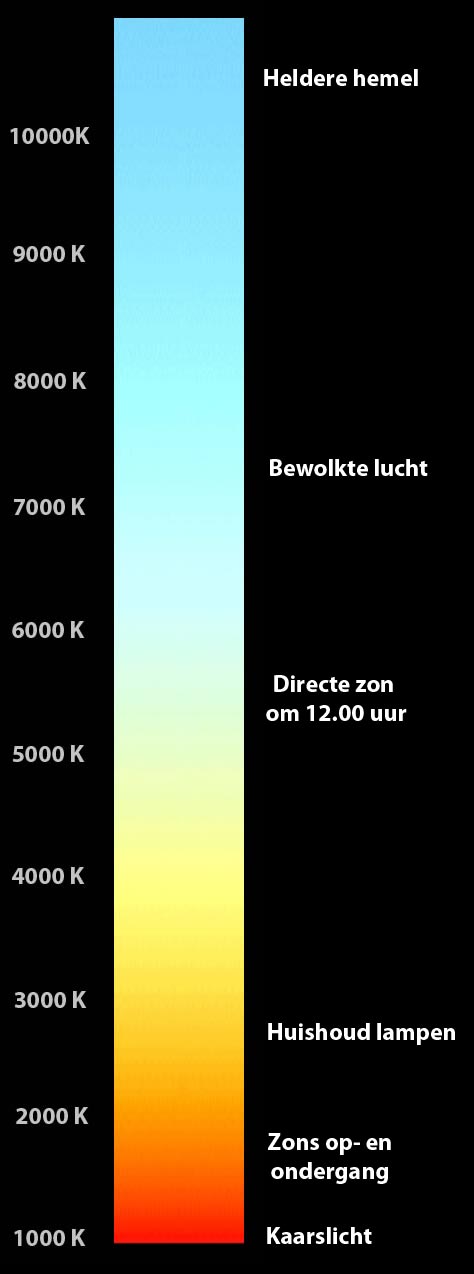
De oorzaak hiervan is dat elk licht zijn eigen kleurtemperatuur heeft. Deze temperatuur wordt uitgedrukt in Kelvin. Is een bepaalde kleurtemperatuur overheersend, dan krijgt het beeld een zweem van die kleur. Een helder blauwe lucht van 10.000° Kelvin of een bewolkte lucht van 7000° Kelvin zorgt voor een blauwe zweem in het beeld, terwijl binnenopnames met kunstmatige licht van 2500° Kelvin een oranje zweem krijgen en opnames bij zonsondergang of kaarslicht onder de 2000° Kelvin er overwegend rood uitzien. Om ervoor te zorgen dat de opnames er hetzelfde uitzien als wat we met onze ogen waarnemen, moet de witbalans van de camera worden ingesteld.
Vrijwel alle camera beschikken over een automatische witbalans voor binnen en buiten. Deze werkt doorgaans goed als de lichtsituatie niet verandert en er geen sprake is van menglicht. Als u in een kamer filmt met zowel kunstlicht als daglicht (menglicht), dan zal de automatische witbalans een gemiddelde waarde kiezen waardoor de kleuren er toch net even iet anders uit komen te zien.
De enige manier om er zeker van te zijn dat de kleuren zoals u ze waarneemt ook op die manier worden opgenomen is door de camera handmatig te witten. Moeilijk is dit niet. Het enige dat u nodig hebt, is een wit-A4’tje. Dit witte papiertje geeft u aan de persoon die u wilt filmen of u plaatst het voor het te filmen object. U gaat op de positie staan waarvandaan u de opnames wilt maken en zoomt vervolgens met de camera in op dit witte papier. Als het beeld geheel gevuld is, drukt u op de witbalans-knop om de camera te witten. Doordat de camera nu weet wat wit is, worden alle andere kleuren automatische goed weergegeven. Verandert tijdens de opname de lichtsituatie, dan wit u de camera opnieuw.
Instellen volume videocamera
Voor iedere filmpje is het van belang dat naast het beeld ook het geluid goed wordt opgenomen. Om te kunnen beoordelen of het geluid goed is, kunt u niet alleen afgaan op de volumemeters op het lcd-scherm. Deze bieden wel informatie over het volume, maar niet over de kwaliteit. Daarvoor moet u gebruik maken van een goede koptelefoon. Alleen dan kunt u ongewenste achtergrondgeluiden waarnemen.
Met de volumemeters houdt u in de gaten of het geluid niet te hard is. Slaan de volumemeters uit in de rode blokjes van de volumemeter, dan wordt het geluid vervormd opgenomen. Dit is niet meer te corrigeren in de nabewerking. U kunt vervorming op twee manieren tegengaan. Kiest u voor de automatische volumeregeling, dan zal de camera bij harde geluid het volume automatisch aanpassen. Dit is handig, maar het klinkt niet mooi. Behalve dat harde geluiden in volume worden verlaagd, worden zachte geluiden bij de automatisch volume regeling versterkt. Het totale geluidsbeeld zal daardoor een stuk vlakker overkomen dan de werkelijkheid. Door het volumeniveau handmatig in te stellen kunt u deze afvlakking voorkomen. Fluisteren blijft dan fluisteren en een gil komt dan ook over als een gil.












